
Перейти в хранилище документации
Обратиться в техническую поддержку![]()
Экспорт периода архива позволяет экспортировать видеозаписи за определенный период времени в один avi-файл.
Экспорт периода архива осуществляется через панель управления воспроизведением.
Для экспорта периода архива необходимо:
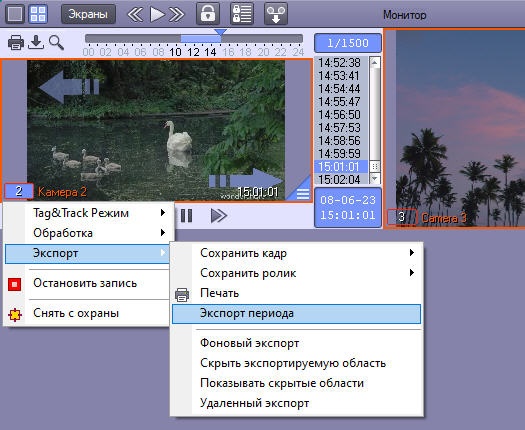
В открывшемся окне Экспорт периода в файл задать параметры экспорта:

Полный путь к папке, в которую будет экспортирована видеозапись (2). Можно задать вручную или выбрать кнопкой ![]() − откроется стандартное окно проводника Windows. По желанию можно задать и название файла, который будет создан, с расширением avi. Пример пути с заданным именем файла: C:\Users\1\Документы\Intellect\export\videoexport.avi
− откроется стандартное окно проводника Windows. По желанию можно задать и название файла, который будет создан, с расширением avi. Пример пути с заданным именем файла: C:\Users\1\Документы\Intellect\export\videoexport.avi
По умолчанию файл экспортируется в C:\Users\%текущее имя пользователя%\Документы\Intellect\export\. Название файла формируется следующим образом: <Название камеры><Дата и время начала, указанные в окне экспорта>_<Номер эпизода>.avi. Например, «Камера 1 2022-12-02 15-57-22_001.avi». Поставленный флажок Имя файла по умолчанию (3) сделает эту строку недоступной для редактирования, но возможность выбрать папку для записи с помощью кнопки ![]() останется.
останется.
Примечание
Путь к папке для экспорта по умолчанию задан в ключе реестра ExportDir, расположенном в HKLM\SOFTWARE\WOW6432Node\ITV\Intellect\Video\AviExport (см. Справочник ключей реестра).
Если нужно сохранить ролик в том формате, в котором архив хранится на диске, то есть без перекодирования, то установить флажок Оригинальный формат (4) − ролик будет сохранён в формате AVI.
Примечание.
По умолчанию флажок Оригинальный формат не установлен, и экспорт осуществляется в заданном формате (см. Экспорт видеозаписи со звуковым сопровождением и Экспорт видеозаписи без звукового сопровождения). Если закрыть окно Экспорт периода в файл, не сняв флажок Оригинальный формат, экспорт ролика будет производиться в оригинальном формате без учета настроек кодека. Для того, чтобы экспорт ролика выполнялся с перекодированием, необходимо снова открыть, а затем закрыть окно Экспорт периода в файл, или установить значение 0 параметру NativeFormat в разделе реестра HKEY_LOCAL_MACHINE/SOFTWARE/ITV/Intellect/Video.
Для остановки процесса экспорта видеозаписи нажать на кнопку Прервать. В случае, если сохранение видеозаписи прервано, avi-файл будет содержать только ту часть архива, которая уже была экспортирована на момент остановки.
Примечание.
Если на видеоизображение были наложены титры, то они будут присутствовать в экспортированной видеозаписи (см. также Настройка опции вывода титров). Размер титров задается при настройке объекта Титрователь и при экспорте может измениться в случае уменьшения разрешения видео. Для включения адаптивного размера титров используется ключ реестра ExportFontAdaptive (см. Справочник ключей реестра).
Примечание.
Экспорт периода архива из внешнего хранилища осуществляется по аналогии с экспортом периода основного архива ПК Интеллект, за исключением следующих отличий: